Добавление точечных объектов в выборку данных
После загрузки файла с данными вы можете вручную добавлять в выборку данных объекты в виде точек и удалять их.
Функция доступна только для данных, содержащих объекты в виде точек. Линии и полигоны добавить вручную нельзя.
Добавление объектов
При создании слоя
-
Перейдите на вкладку Главная или Данные.
-
Выберите нужный набор загруженных данных.
-
В окне Настройки геофильтров выберите до 50 территорий, для которых будет создана выборка данных. Вы можете использовать стандартные и собственные территории, а также строить зоны доступности и окружности на карте. Подробнее см. в разделе Геофильтры. После выбора территорий нажмите Готово.
-
На вкладке Фильтры настройте остальные фильтры при необходимости.
-
Перейдите в раздел Результаты.
-
Нажмите Добавить объект.
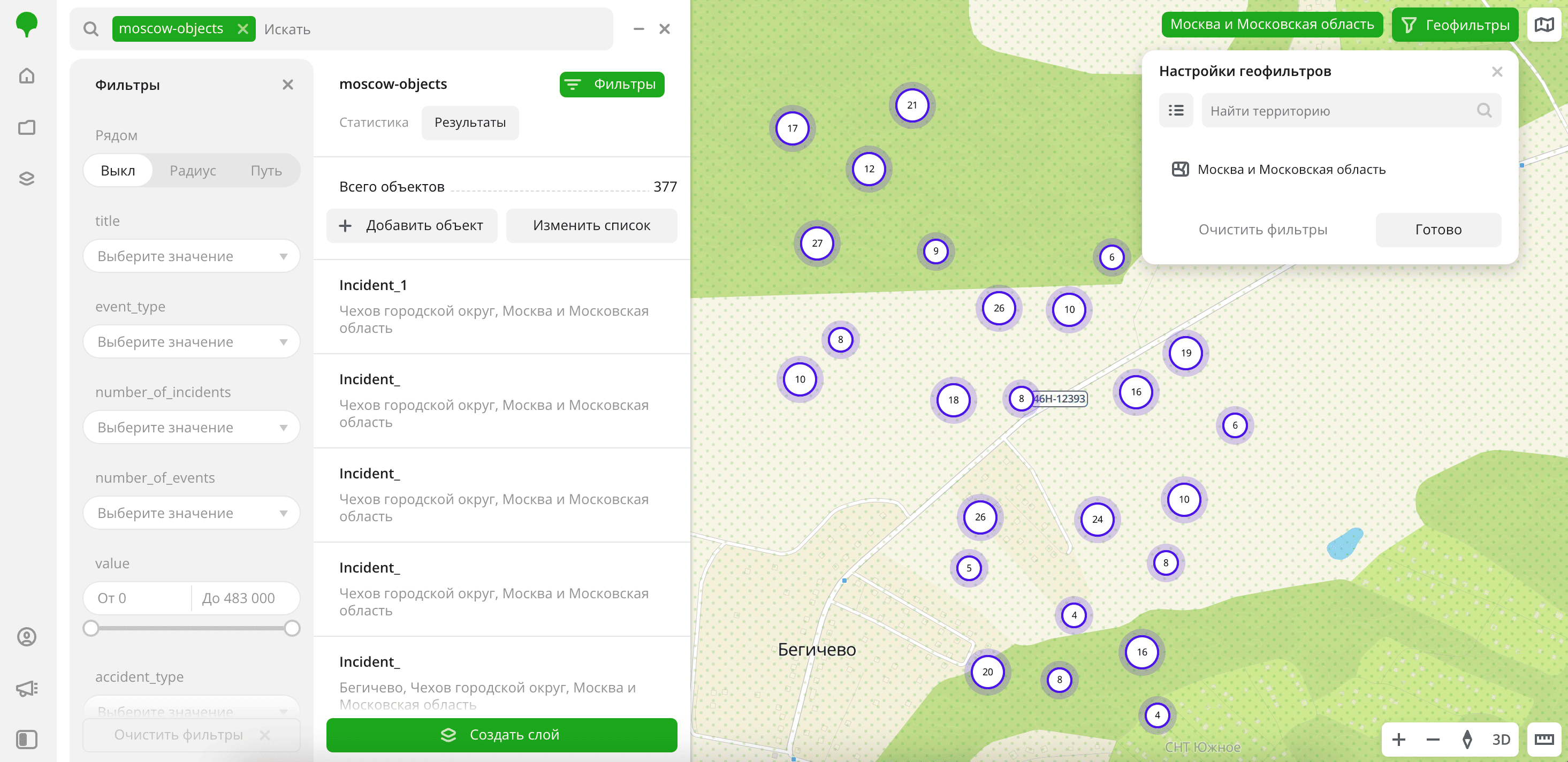
-
Укажите атрибуты данных.
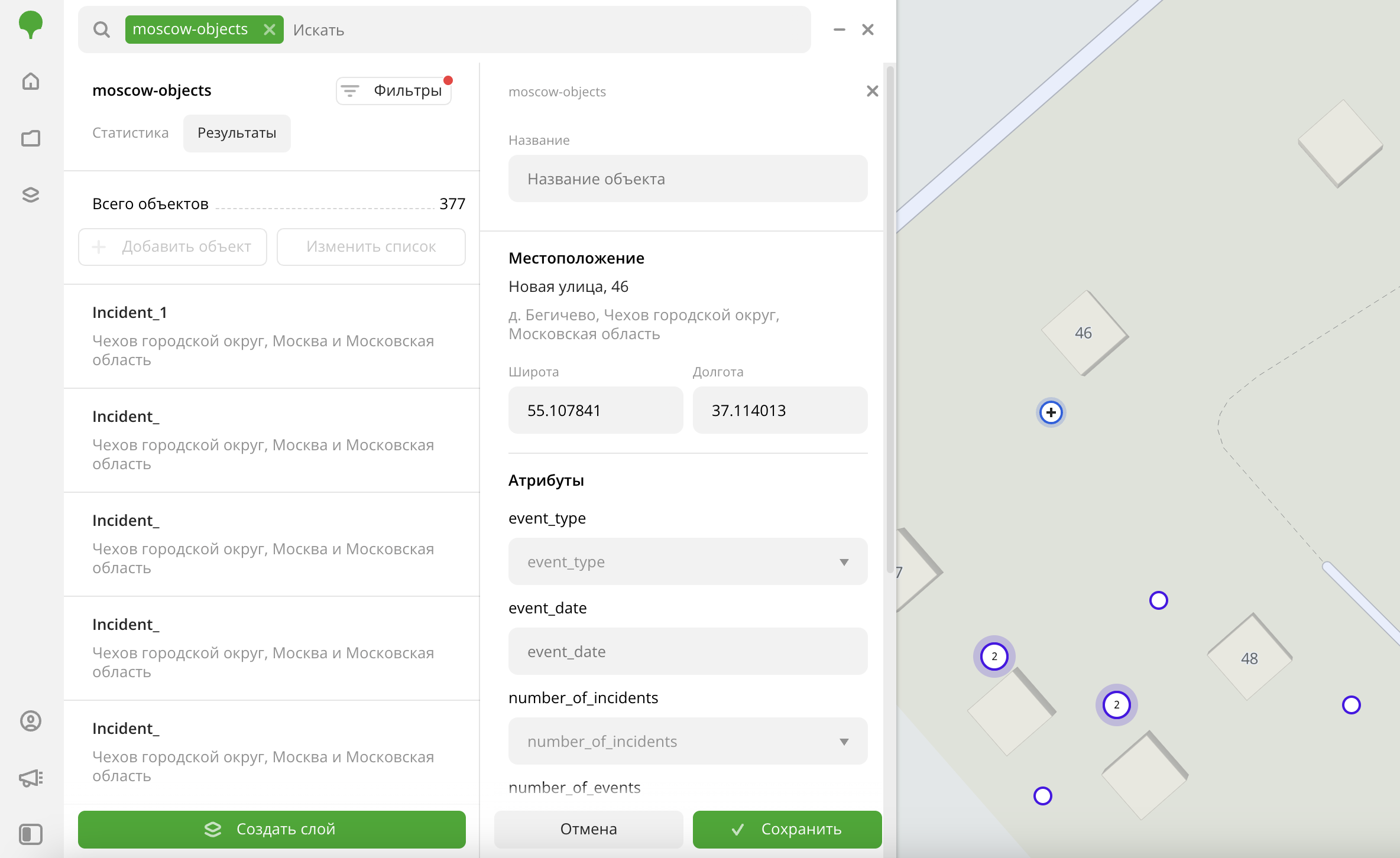
Обязательные для заполнения поля:
- Название: нужно заполнить, если загруженные данные содержат атрибуты такого типа.
- Местоположение: можно указать координаты вручную или передвинуть
в нужное место на карте.
Если при загрузке данных для атрибута был установлен тип фильтра
Мультивыбор из списка, то в форме заполнения вы сможете как ввести его значение вручную, так и выбрать существующее значение из списка. -
Нажмите Сохранить.
-
Нажмите Создать слой.
Если у вас нет созданных дашбордов, будет создан дашборд с одной сценой, в которую автоматически добавится слой с данными.
-
Если создан хотя бы один дашборд, в диалоговом окне укажите куда добавить слой:
- Выберите в списке существующий дашборд и сцену, в которую добавится слой. Нажмите Создать.
- Нажмите Новый дашборд, введите имя нового дашборда и нажмите Создать. Будет создан новый дашборд с одной сценой, в которую автоматически добавится слой с данными.
При работе с созданным слоем
-
Перейдите на вкладку Дашборды.
-
Откройте нужный дашборд.
-
Чтобы открыть сцену, используйте стрелки
и
. Если в дашборде только одна сцена, она откроется автоматически при открытии дашборда.
-
Чтобы открыть слой, нажмите значок
и выберите нужный слой.
-
Нажмите Редактировать выборку.
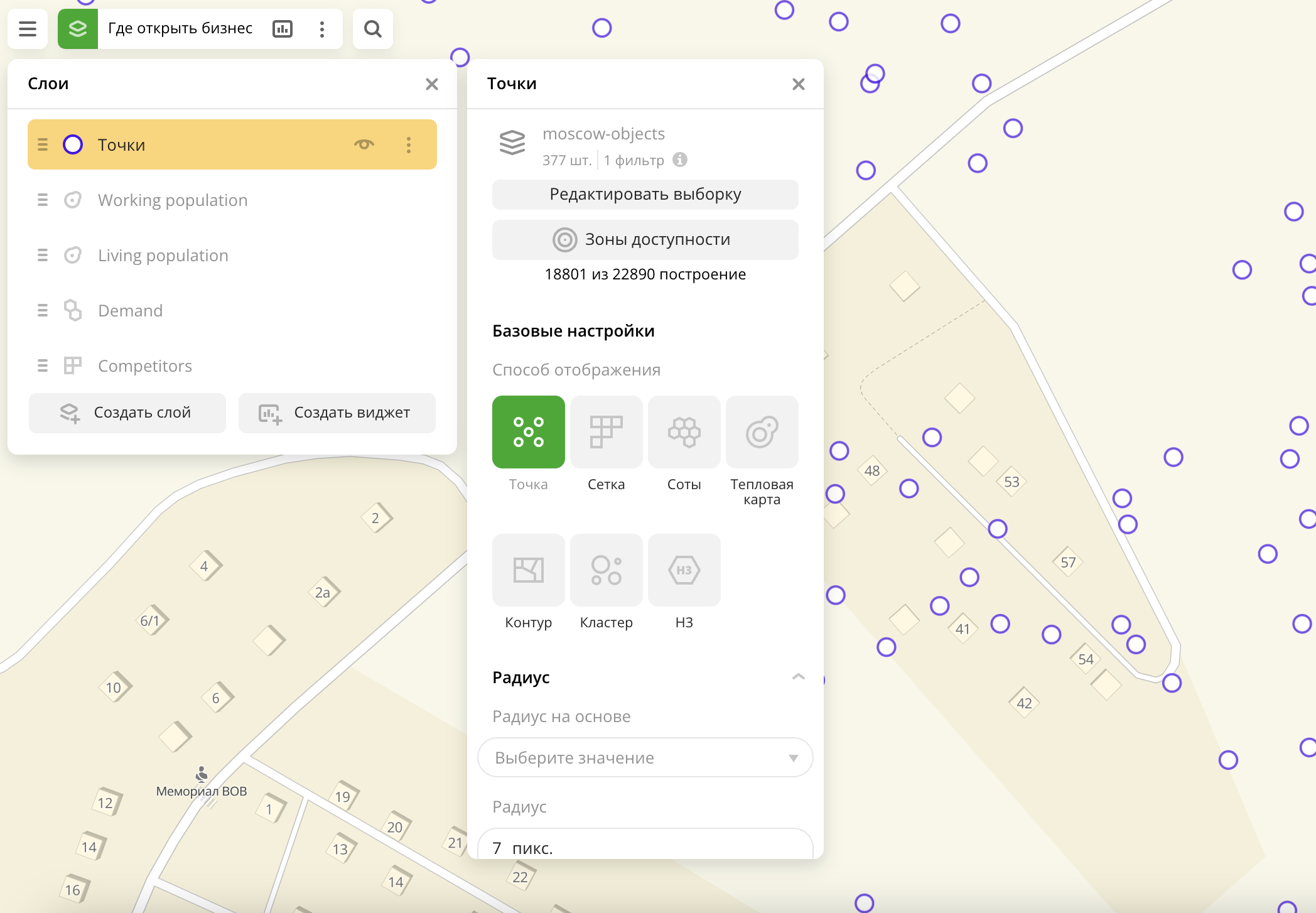
-
Перейдите в раздел Результаты.
-
Нажмите Добавить объект.
-
Укажите атрибуты данных.
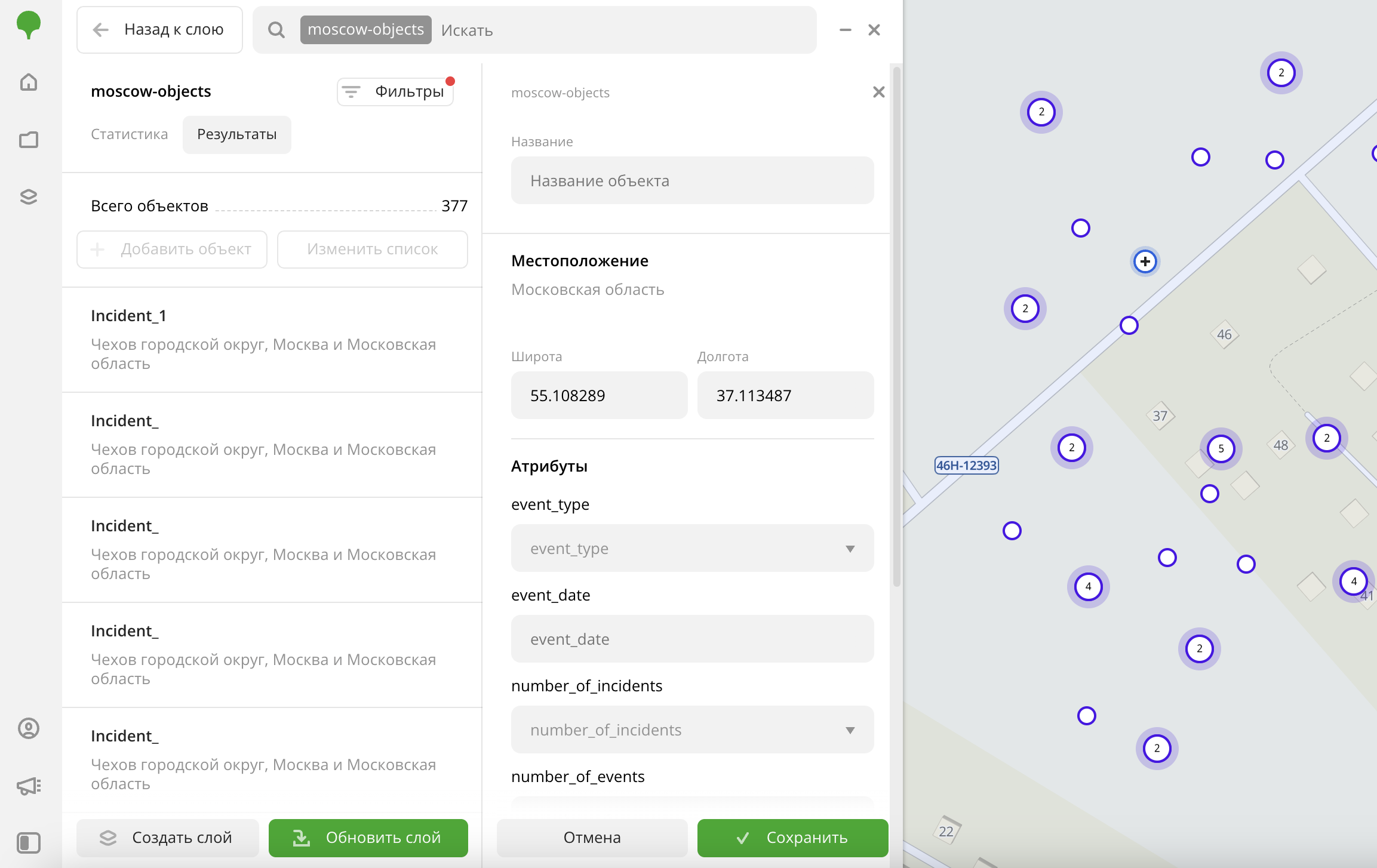
Обязательные для заполнения поля:
- Название: нужно заполнить, если загруженные данные содержат атрибуты такого типа.
- Местоположение: можно указать координаты вручную или передвинуть
в нужное место на карте.
Если при загрузке данных для атрибута был установлен тип фильтра
Мультивыбор из списка, то в форме заполнения вы сможете как ввести его значение вручную, так и выбрать существующее значение из списка. -
Нажмите Сохранить.
-
Чтобы закончить редактирование, нажмите одну из кнопок:
- Обновить слой: все изменения будут сохранены, и слой будет обновлен.
- Создать слой: будет создан новый слой, который автоматически добавится на текущую сцену дашборда.
- Назад к слою: изменения не будут сохранены, откроется текущая сцена дашборда.
Удаление объектов
Чтобы удалить объект из выборки, при её редактировании:
- Перейдите в раздел Результаты.
- Выберите нужный объект.
- Нажмите Удалить.
- Чтобы подтвердить удаление, нажмите Удалить.
Что дальше?
- Быстрый старт.
- Узнайте как работать с Визуализацией данных.
- Узнайте о возможностях Слоёв, Дашбордов, Сцен и Виджетов.
- Познакомьтесь с готовыми Сценариями аналитики.